Avete dei file non necessari e indesiderati sul vostro Mac? Vorresti cestino vuoto su Mac? Se la tua risposta è Sì, allora questo è per te.
Puoi effettivamente rimuovere tutti i documenti e i documenti non necessari e indesiderati sul tuo Mac semplicemente trascinandoli nel cestino.
Tuttavia, anche se li elimini, rimarranno comunque nel cestino. Quindi, la tendenza per questo è che potresti voler sapere come vuoto Cestino su Mac completamente.
Tieni presente che una volta che hai inserito un oggetto nel Cestino, ciò significa che l'oggetto è contrassegnato solo per l'eliminazione. Rimarrà lì. Saprai se il tuo Cestino è pieno se vedi un'icona di carta stropicciata su di esso.
So come svuotare il cestino su Mac che non verrà eliminato? Ci sono modi per liberare spazio eliminando completamente tutti i file che sono effettivamente memorizzati sul Cestino del tuo Mac.
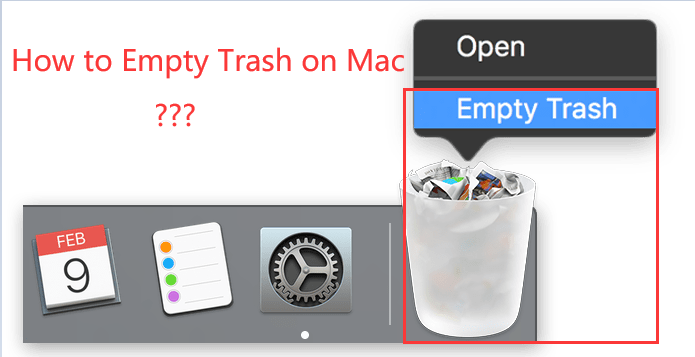
Suona bene? Immergiti proprio in ...
Testo: Parte 1. Come proteggere il cestino vuoto tramite Finder Parte 2. Come forzare lo svuotamento del cestino su Mac tramite terminaleParte 3. Come svuotare completamente il cestino su MacParte 4. Conclusione
Parte 1. Come proteggere il cestino vuoto tramite Finder
Se devi rimuovere completamente alcune delle tue informazioni sensibili che sono inaccessibili, dovrai farlo con il "Secure Empty Trash" Funzionalità sul tuo Mac. Questa funzione sovrascriverà e rimuoverà completamente i tuoi dati, il che significa solo che sarà eliminato definitivamente.
Ecco come svuotare Cestino su Mac con Finder :
- Vai avanti e avvia Finder sul tuo Launchpad.
- Successivamente, abbassa il Finder e quindi seleziona l'opzione "Proteggi cestino vuoto".
- Una volta selezionato, una finestra pop-up apparirà sullo schermo e ti chiederà se desideri rimuovere definitivamente i tuoi oggetti nel Cestino.
- Fai clic sul Cestino vuoto sicuro dalla finestra a comparsa sullo schermo.
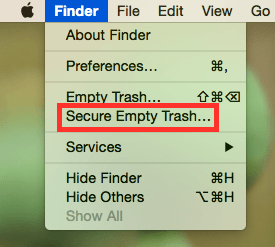
Mancia: La pulizia completa del cestino in realtà richiederà del tempo rispetto al normale. Questo perché è in corso un processo di sovrascrittura. Ricorda che più file stai tentando di rimuovere dal tuo Mac, maggiore sarà il tempo necessario per il processo di eliminazione.
Dopo aver eseguito i passaggi precedenti, sarai in grado di vedere che il cestino è completamente vuoto. Avrai anche più spazio di archiviazione nel tuo Mac.
A volte hai provato a eliminare alcuni file non necessari su Mac ma non è riuscito. Perché questi file sono bloccati e non puoi svuotare il cestino. In questo caso, puoi impostare il Mac in modalità provvisoria per sbarazzartene. Appena vai a qui per avere maggiori informazioni.
Parte 2. Come forzare lo svuotamento del cestino su Mac tramite terminale
Non aprire e utilizzare il terminale segui semplicemente la tua volontà perché forse ci sono molti problemi una volta che hai digitato il comando sbagliato.
Fai attenzione a utilizzare questo metodo su come svuotare Cestino su Mac:
- Usando la ricerca Spotlight e digita il terminale, quindi avvialo.
- Digita sudo rm -R quindi premi uno spazio.
- Prima di premere il Enter Invio, vai sul Dock per aprire il Cestino e trascina tutti i file nel Cestino trascinati nella finestra Terminale.
- Fai clic sul Enter per svuotare il cestino.
Se non vuoi avere alcun rischio nella pulizia dei tuoi file, controlla in un altro modo di seguito.
Parte 3. Come svuotare completamente il cestino su Mac
Un'altra opzione che puoi effettivamente fare per eliminare completamente tutti i file che hai sul Cestino è utilizzare un software Mac professionale che è destinato alla pulizia.
Questo software non è altro che PowerMyMac, progettato per tutti gli utenti Mac affinché possano mantenere e velocizzare il proprio PC Mac:
- Può rimuovere in modo rapido e sicuro tutti i file spazzatura per liberare parte dello spazio di archiviazione.
- Può facilmente trovare e rimuovi tutti i tuoi allegati e-mail non necessari, Multilingue, iTunes Backup e altro.
- Fondamentalmente scansiona il tuo PC Mac e quindi elimina quei file di grandi dimensioni che non ti servono più.
Come usare l'PowerMyMac a Svuota cestino su Mac:
Passaggio 1. Scarica e avvia PowerMyMac sul tuo Mac
Innanzitutto, devi scaricare PowerMyMac dal sito Web ufficiale all'indirizzo www.imymac.it e poi averlo installato sul tuo PC Mac. Vai avanti e avvialo.
Passaggio 2. Scansione del cestino
Per iniziare a ripulire il cestino sul tuo Mac, fai clic su Master Scan modulo situato sul lato sinistro dello schermo. Quindi fare clic su Scansione e quindi attendere pazientemente. Una volta completato il processo di scansione, PowerMyMac ti mostrerà tutti i tuoi file spazzatura.
Puoi anche fare clic sul pulsante Rescan per consentirti di eseguire nuovamente la scansione del tuo Mac, se lo desideri.
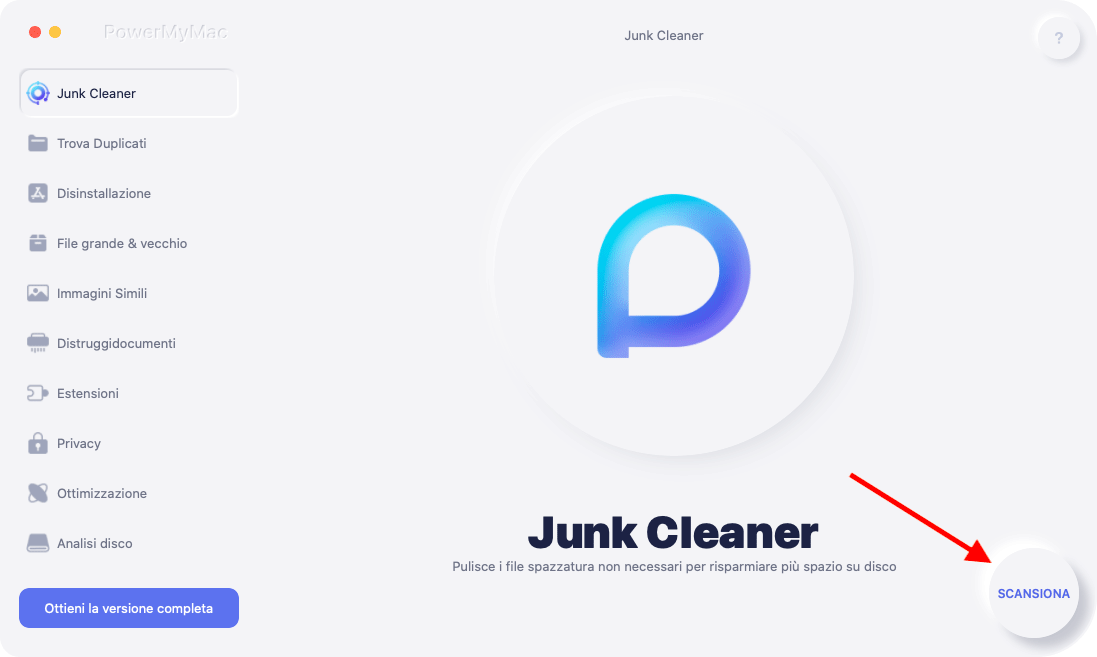
Passaggio 3. Scegliere i file nel cestino da rimuovere
Una volta selezionato il file desiderato che si desidera svuotare, che in questo caso è il Cestino, andare avanti e fare clic su Pulito pulsante. Quindi tutti i file selezionati nel Cestino verranno rimossi.
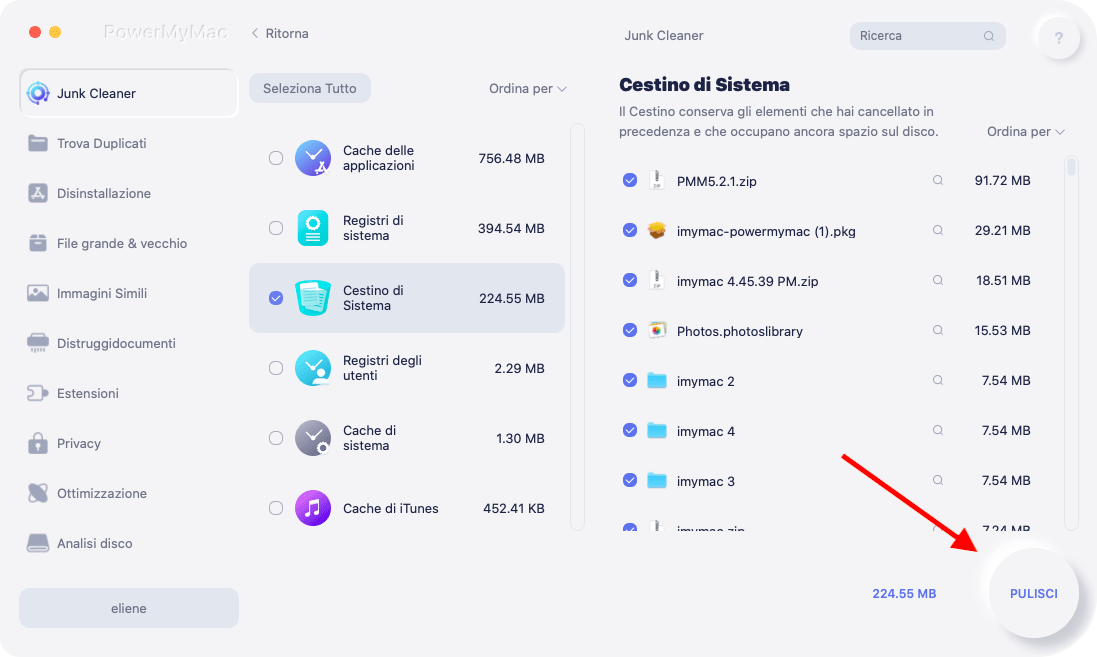
Passaggio 4. Svuota il cestino su Mac
Una volta che il programma ha finito di ripulire il tuo cestino, sarai in grado di vedere lì un'indicazione che dice "Pulizia completata".
Tuttavia, ci sono alcuni file che non hanno questa indicazione. Ciò significa solo che il file è una cartella auto ricreata.
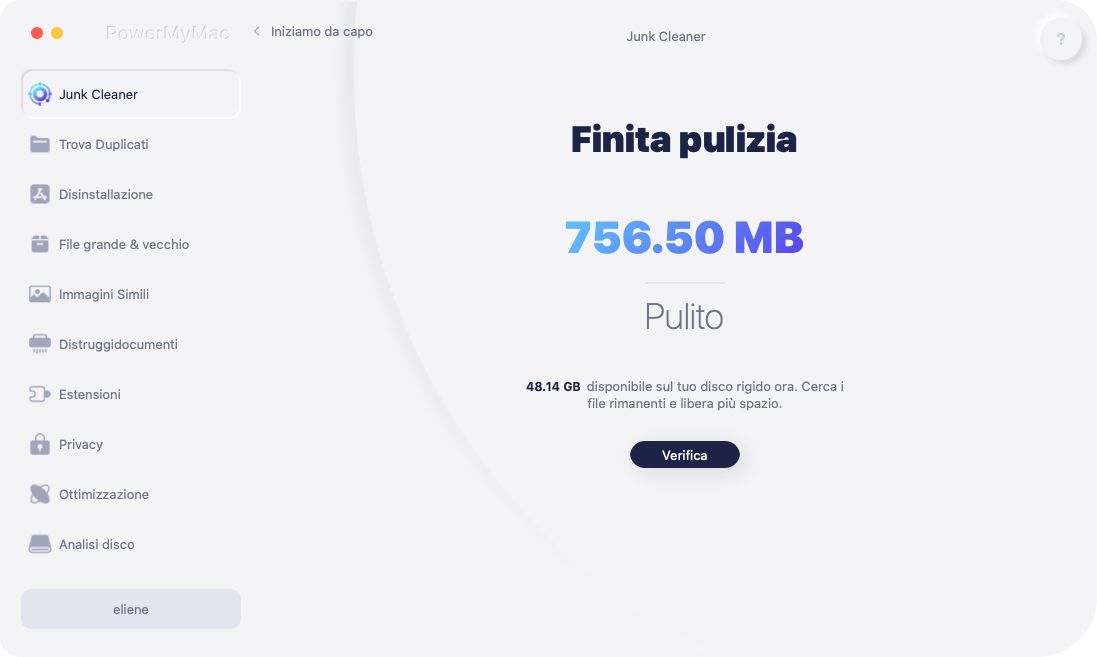
Le persone leggono anche:Come pulire Mac gratuitamenteCome accelerare il Mac
Parte 4. Conclusione
Ora hai imparato modi come svuotare Cestino su Mac tramite Finder, Terminal e PowerMyMac.
Come tutti sappiamo, è sempre meglio ripulire quei file che hai sul tuo Mac per consentirti di risparmiare spazio di archiviazione sul tuo disco rigido. Puoi rimuovere questi file indesiderati trascinandoli nel Cestino.
Tuttavia, una volta che un elemento viene messo nel cestino, ciò significa che non sono ancora stati completamente rimossi dal tuo Mac. Sono semplicemente seduti lì sul tuo cestino. Avere il cestino vuoto è in realtà facile.
Ma se vuoi usare qualcosa per ricaricare tutte le altre performance per eliminare o svuotare completamente il tuo Cestino, puoi farlo prova libera i iMyMac PowerMyMac, ti darà sicuramente più spazio di archiviazione e aumenterà le prestazioni del tuo PC Mac.



